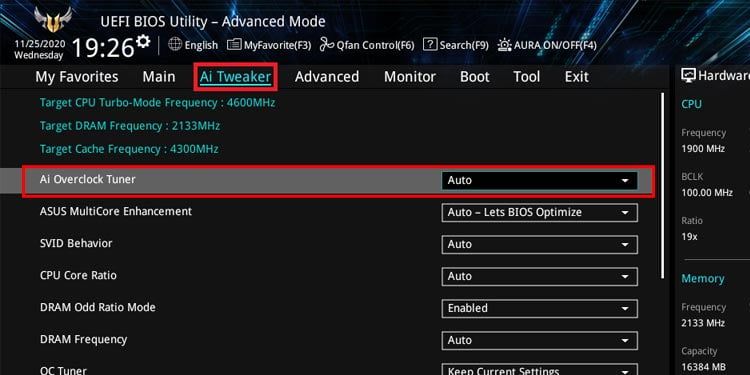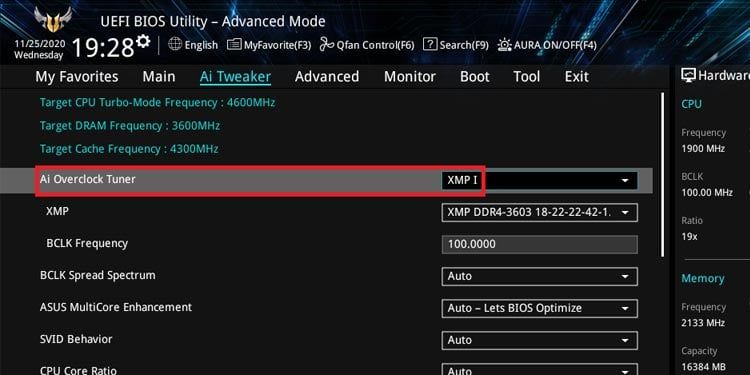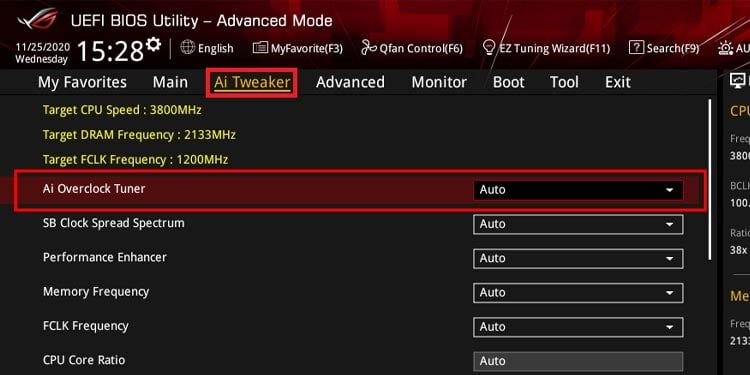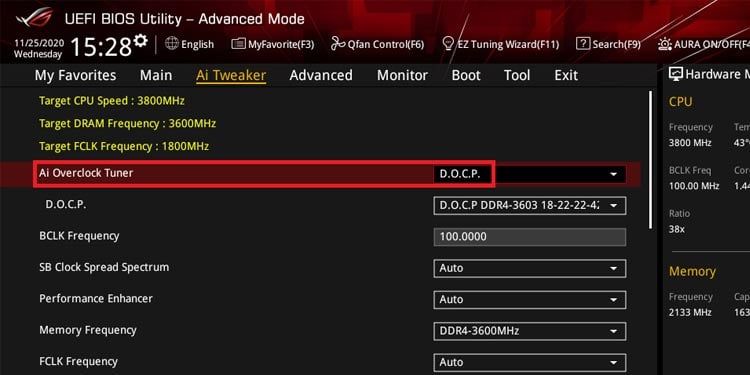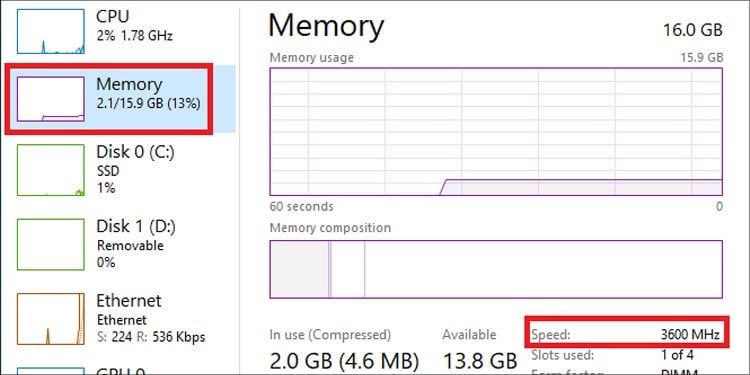XMP (perfil de memoria eXtreme) es una característica que acelera automáticamente su RAM a las velocidades más altas posibles disponibles, más allá de las velocidades fijas a las que viene su RAM de forma predeterminada. La mayoría de las ranuras de RAM vendidas vienen con velocidades mucho más lentas, por lo que tiene poco sentido no utilizar XMP para obtener el mejor rendimiento de su hardware con solo unos pocos clics en el BIOS.

XMP es una característica para cualquiera que busque obtener una ligera ventaja de rendimiento de forma gratuita. Las velocidades de RAM tienen un aumento notable de FPS en muchos juegos, especialmente cuando se trata de eliminar el tartamudeo y la congelación del juego.
Cualquier persona con una CPU INTEL y una placa base compatible puede verificar si la función es compatible con su configuración específica. Lo mismo se aplica a cualquier placa base AMD y la configuración de RAM DOCP.
¿Cómo verificar si XMP ya está habilitado?
Hay muchas formas de verificar si esta función está habilitada, puede hacerlo desde el BIOS, software de terceros o mediante el administrador de tareas. Si no está seguro de cómo hacerlo, tenemos una guía detallada por separado sobre cómo verificar si esta función está habilitada.
¿Cómo habilitar XMP en mi BIOS?
Puede acceder a la configuración XMP solo a través de la interfaz BIOS que viene con su placa base. La configuración de XMP viene con varios perfiles, cada uno de los cuales ofrece diferentes opciones y modos de impulso.
Los pasos exactos pueden variar ligeramente, según la placa base que tenga. Esta es la forma más común de habilitar XMP a través de la configuración del BIOS de su placa base:
- Reinicie su PC e ingrese la tecla de aviso del BIOS durante el inicio para abrir el menú del BIOS (generalmente las teclas F2, F10, F12)
- Navegue a la sección del BIOS que está relacionada y dedicada a la configuración de la CPU. Tenga en cuenta que algunos BIOS solo nos permiten cambiar el perfil XMP ingresando al Modo avanzado.
- Busque una configuración enumerada como AI Overclock Tuner o, alternativamente, como Extreme Memory Profile Mode
- Encontrará una función XMP en el menú desplegable que le permite elegir entre los diversos perfiles de overclocking para que su sistema los use.
- Aplique los cambios y reinicie su sistema para que se produzcan los efectos.
¿Cómo habilitar DOCP en BIOS?
La forma de habilitar DOCP para CPU que no son de Intel es bastante similar en las placas base de AMD. Una vez más, dependiendo del fabricante específico de su placa base y de la versión del BIOS, los pasos pueden variar ligeramente o las opciones pueden usar nombres diferentes.
- Reinicie su PC y presione la tecla BIOS durante el inicio para abrir el menú BIOS
- Navegue a la sección del BIOS que está relacionada y dedicada a la configuración de la CPU.
- A veces, la opción está presente en el modo Easy BIOS. Tenga en cuenta que algunos BIOS solo nos permiten cambiar el perfil DOCP al ingresar al modo avanzado.
- Busque una configuración enumerada como AI Overclock Tuner (para placas base ASUS) o, alternativamente, como modo DCOP.
- Encontrará una función DOCP en el menú desplegable que le permite elegir entre los diversos perfiles de overclocking para que su sistema los use. Verá opciones como Modo automático, Manual o DOCP. Elija DOCP.
- Aplique los cambios y reinicie su sistema para que se produzcan los efectos.
Ahora llega el momento de la verdad: Si has hecho todo correctamente hasta este punto, enhorabuena; acabas de obtener un rendimiento gratuito sin inconvenientes.
¿Cómo verificar la velocidad de RAM después de habilitar XMP?
Una vez que haya habilitado el modo XMP, también es vital verificar dos veces si las velocidades reales de RAM han aumentado. La mejor manera de hacerlo es descargar el popular software de utilidad llamado CPU-Z.
Brinda a los usuarios una descripción clara de todos los datos relacionados con la CPU y la RAM. Navegue a la pestaña SPD y busque el cuadro SPD Ext para encontrar la versión exacta de XMP, y la velocidad de RAM se mostrará en la opción Max Bandwidth.
Sin embargo, para verificar sus velocidades de RAM reales actuales en tiempo real, puede utilizar el administrador de tareas. Aquí están los pasos que debe seguir:
- Presione CTRL + ALT + DELETE y abra el administrador de tareas
- Haga clic en rendimiento y luego haga clic en Memoria
- Verifique la pestaña llamada velocidad y mire el número al lado
Preguntas más frecuentes
¿Puedo habilitar XMP en DDR5 Ram?
XMP está completamente en todos los kits de memoria DDR5 y placas base compatibles. La mayoría de los kits de memoria DDR5 están especialmente diseñados para las mejores velocidades de su clase y, por lo tanto, a menudo vienen configurados de fábrica con el perfil XMP 3.0.
¿Es seguro el overclocking de ram?
El overclocking de RAM en comparación con las velocidades de GPU o CPU es mucho más seguro y fácil de hacer bien. Sabrás de antemano el potencial máximo de las velocidades de tu RAM para funcionar de manera estable, por lo que no necesitarás experimentar con diferentes overclocks.
Mejor aún, la tecnología de overclocking XMP funciona automáticamente en tiempo real, ofreciéndole las mejores velocidades de RAM posibles. Entonces, una vez que la configuración está habilitada, no necesita preocuparse si su RAM se ejecuta en la configuración más óptima.
¿Cómo saber mi velocidad máxima de RAM?
La única forma de verificar esto es ir a la página web de los fabricantes de RAM o consultar el paquete de su RAM. Encontrará la velocidad exacta (de 1000 a 6000 MHz) y el tipo de memoria (DDR3, DDR4 o DDR5) que tiene en sus memorias RAM actuales.
¿Cómo afectará XMP a mi juego FPS?
Tener XMP habilitado ciertamente afectará su FPS en el juego. La diferencia más notable será que los FPS mínimos y el FPS promedio de tus juegos aumentarán. Sin embargo, el mayor determinante de su FPS en el juego será su GPU y CPU, seguido de su RAM.